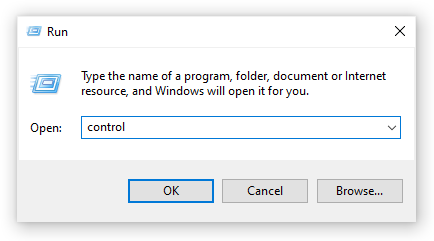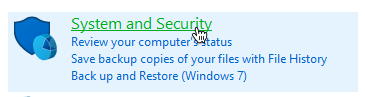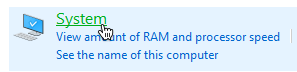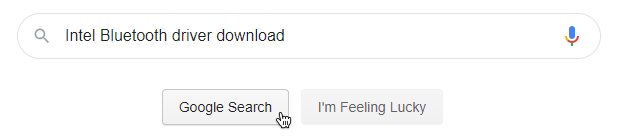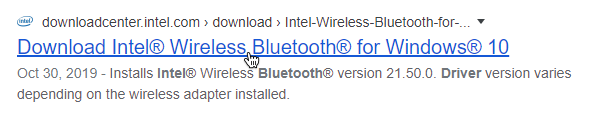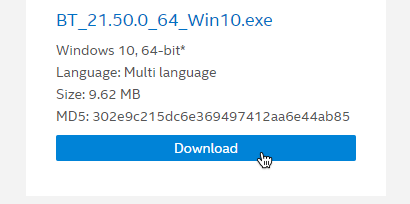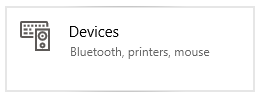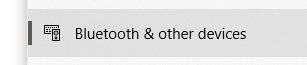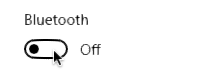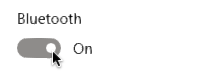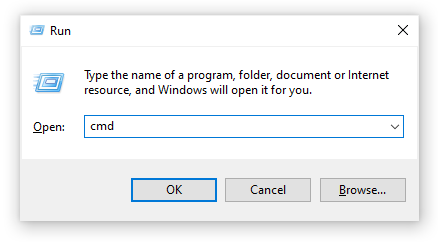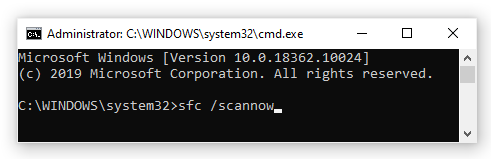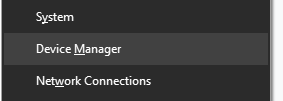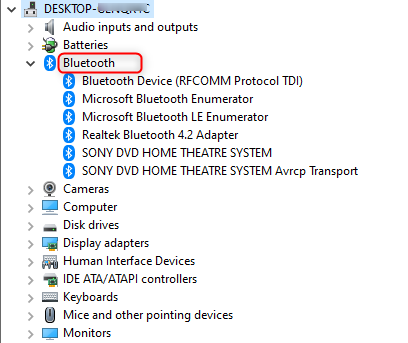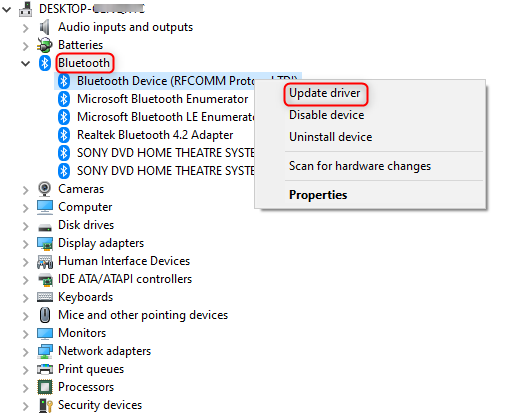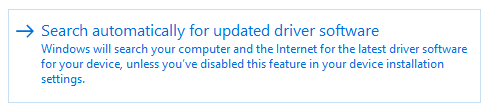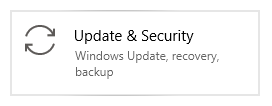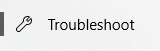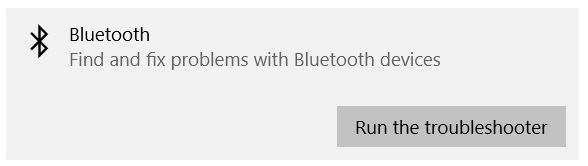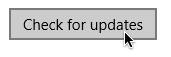உங்கள் சாதனத்தில் நடக்கும் விஷயங்களைப் பெற இயக்கிகள் முக்கியம். மைக்ரோசாப்ட் அங்குள்ள ஒவ்வொரு வகை வன்பொருளுக்கும் சொந்த ஆதரவைச் சேர்க்கும் திறன் இல்லை, எனவே இந்த இயக்கிகளை நீங்களே பதிவிறக்குவது, நிறுவுவது மற்றும் சரிசெய்வது குறித்து நீங்கள் அடிக்கடி கவனித்துக் கொள்ள வேண்டும்.
வயர்லெஸ் தொழில்நுட்பம் ஒவ்வொரு நாளும் மேலும் பிரபலமடைந்து வருவதால், ஆப்பிளின் ஏர்போட்களின் வெளியீட்டை எடுத்துக் கொள்ளுங்கள், பிசி பயனர்கள் தங்கள் சாதனங்களில் புளூடூத் பயன்படுத்த வழிகளைத் தேடுகிறார்கள். இந்த வழிகாட்டியில், புளூடூத் இயக்கிகளை எவ்வாறு பதிவிறக்குவது மற்றும் நிறுவுவது என்பதைக் கண்டறிந்து அவற்றுடன் ஏதேனும் சிக்கல்களைச் சரிசெய்யலாம்.
வன்பொருள் முடுக்கம் முரண்பாட்டை எவ்வாறு அணைப்பது

விண்டோஸ் 10 இல் புளூடூத் டிரைவர்களை பதிவிறக்கம் செய்து நிறுவுவது எப்படி
உங்களிடம் இன்னும் புளூடூத் இயக்கிகள் இல்லையென்றால், முதலில் நீங்கள் செய்ய வேண்டியது அவற்றைப் பெற்று அவற்றை உங்கள் கணினியில் சரியாக நிறுவுவதாகும். இதை மிக எளிதாக செய்ய முடியும், மேலும் புளூடூத் தொழில்நுட்பத்தைப் பயன்படுத்த விரைவான பாதையில் செல்வதை உறுதிசெய்ய எங்கள் வழிகாட்டி இங்கே உள்ளது.
படி 1: உங்கள் கணினியைச் சரிபார்க்கவும்
நாங்கள் எதையும் பதிவிறக்குவதற்கு முன், உங்கள் கணினியில் ஒரு சிறிய தகவலைப் பெற வேண்டும். இது சரியான புளூடூத் இயக்கிகளைப் பதிவிறக்குவதை உறுதி செய்யும், ஏதோவொன்றல்ல பொருந்தாது உங்கள் அமைப்புடன்.
- அழுத்தவும் விண்டோஸ் + ஆர் ரன் எனப்படும் பயன்பாட்டைக் கொண்டுவர உங்கள் விசைப்பலகையில் விசைகள். இங்கே, வெறுமனே தட்டச்சு செய்க கட்டுப்பாடு மற்றும் கிளிக் செய்யவும் சரி பொத்தானை. இது கிளாசிக் கண்ட்ரோல் பேனல் பயன்பாட்டைத் திறக்கும்.
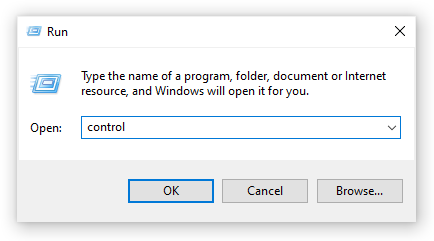
- உங்கள் பார்வை முறை அமைக்கப்பட்டிருப்பதை உறுதிப்படுத்தவும் வகை .

- என்பதைக் கிளிக் செய்க அமைப்பு மற்றும் பாதுகாப்பு தலைப்பு.
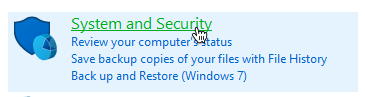
- அடுத்து, கிளிக் செய்யவும் அமைப்பு தலைப்பு. உங்கள் சாதனத்தைப் பற்றிய பொதுவான தகவல்களை நீங்கள் காணலாம்.
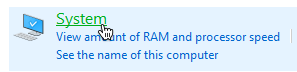
- உங்கள் பிராண்டை சரிபார்க்கவும் செயலி கணினி பிரிவின் கீழ். இதை நீங்கள் நினைவில் கொள்ள வேண்டும், தேவைப்பட்டால், அதை எங்காவது கவனியுங்கள்! சில பொதுவான பிராண்டுகள் இன்டெல் மற்றும் AMD .உங்கள் குறிப்பையும் உறுதிப்படுத்திக் கொள்ளுங்கள் கணினி வகை , இது 64-பிட் அல்லது 32-பிட் ஆகும்.

படி 2: உங்கள் செயலியுடன் பொருந்தக்கூடிய புளூடூத் இயக்கியைத் தேடி பதிவிறக்கவும்
உங்கள் கணினியைப் பற்றிய தேவையான தகவல்களைச் சேகரித்த பிறகு, நீங்கள் நம்பிக்கையுடன் பொருத்தமான புளூடூத் இயக்கிகளைத் தேடலாம் மற்றும் பதிவிறக்கலாம். அதை எப்படி செய்வது என்று உங்களுக்குத் தெரியாவிட்டால், கீழேயுள்ள வழிகாட்டியைப் படிக்கவும்!
- வலை உலாவியைத் திறக்கவும். மைக்ரோசாஃப்ட் எட்ஜ் ஒவ்வொரு விண்டோஸ் 10 சாதனத்திலும் முன்பே நிறுவப்பட்டிருக்கும், உடனடியாக இணையத்தை உலாவ அனுமதிக்கிறது.
- போன்ற தேடுபொறிக்கு செல்லவும் கூகிள் அல்லது பிங் .

- உங்கள் தட்டச்சு செய்க செயலி வகை மற்றும் சேர்க்க புளூடூத் இயக்கி பதிவிறக்கம் அதற்கு அடுத்து, தேட Enter விசையை அழுத்தவும்.
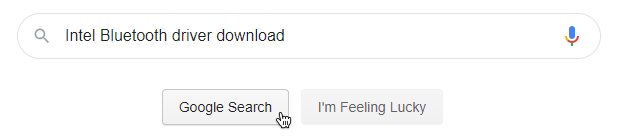
- உத்தியோகபூர்வ பதிவிறக்க இணைப்புகளுக்கு உங்களை அழைத்துச் செல்லும் வலைத்தளத்தைக் கண்டறியவும். வைரஸ்கள் மற்றும் தீம்பொருளைத் தவிர்க்க அதிகாரப்பூர்வ மூலத்திலிருந்து கோப்புகளை மட்டுமே பதிவிறக்குவதை உறுதிசெய்க!
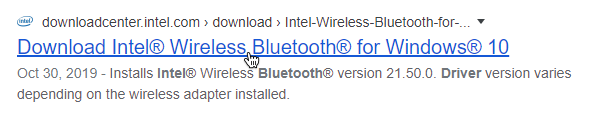
- பொருத்தமான புளூடூத் இயக்கியைப் பதிவிறக்கவும் உங்கள் கணினிக்கு. பிட் பதிப்புகளில் கவனம் செலுத்துவதை உறுதிசெய்து, உங்கள் கணினியுடன் பொருந்தக்கூடிய இயக்கியைப் பதிவிறக்கவும்!
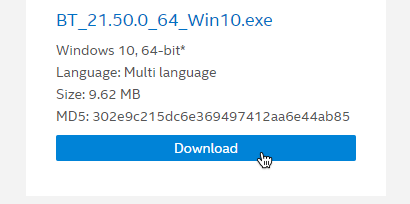
படி 3: பதிவிறக்கம் செய்யப்பட்ட புளூடூத் இயக்கியை நிறுவவும்
வைத்த பிறகு புளூடூத் இயக்கி கோப்பு உங்கள் கணினியில், நீங்கள் அதைத் திறந்து நிறுவ திரையில் உள்ள வழிமுறைகளைப் பின்பற்ற வேண்டும். இந்த செயல்முறை ஒவ்வொரு பிராண்டிற்கும் சற்று வித்தியாசமானது, அதாவது ஒரு படிப்படியான வழிகாட்டியை எங்களால் வழங்க முடியாது.
குறிப்பு : உங்கள் சாதனத்தில் இயக்கியை நிறுவ ஒரு நிர்வாகி கணக்கைப் பயன்படுத்த வேண்டியிருக்கும்.
நிறுவல் முடிந்ததும், உங்கள் கணினியை மறுதொடக்கம் செய்ய வேண்டியிருக்கும். பின்னர், உங்கள் கணினியுடன் புளூடூத் சாதனங்களைப் பயன்படுத்த முடியும்.
விண்டோஸ் 10 இல் புளூடூத் இயக்கி சிக்கல்களை எவ்வாறு சரிசெய்வது
உங்கள் புளூடூத் இயக்கியில் சிக்கல்கள் உள்ளதா? அவற்றைத் தீர்க்க உங்களுக்கு உதவ நாங்கள் இங்கு வந்துள்ளோம்.உங்களுடன் தொடர்புடைய சிக்கல்களைத் தீர்க்க உதவும் பல முறைகள் கீழே உள்ளன புளூடூத் இயக்கிகள் . இந்த முறைகள் செய்ய பாதுகாப்பானவை மற்றும் பின்பற்ற எளிதானது, எனவே அதை சரியாகப் பார்ப்போம்!
முறை 1: உங்கள் கணினியில் புளூடூத்தை இயக்கவும் அல்லது மறுதொடக்கம் செய்யவும்
புளூடூத் இயக்கிகளை நிறுவிய பிறகும், புளூடூத் தங்கள் கணினியில் முடக்கப்படலாம் என்பதை பலர் உணரவில்லை. அதிர்ஷ்டவசமாக, இதை சில நிமிடங்களுக்கு மேல் சரிசெய்யலாம்.
உங்கள் சாதனத்தில் புளூடூத் ஏற்கனவே இயக்கப்பட்டிருந்தால், அது சரியாக இயங்குவதற்காக அதை மறுதொடக்கம் செய்ய முயற்சி செய்யலாம். அடுத்த படிகளையும் பின்பற்றுவதன் மூலம் இதைச் செய்யலாம்.
- தொடக்க மெனுவைக் கொண்டுவர உங்கள் பணிப்பட்டியில் உள்ள விண்டோஸ் ஐகானைக் கிளிக் செய்து, தேர்வு செய்யவும் அமைப்புகள் . நீங்கள் மாற்றாக பயன்படுத்தலாம் விண்டோஸ் + நான் விசைப்பலகை குறுக்குவழி.

- என்பதைக் கிளிக் செய்க சாதனங்கள் ஓடு.
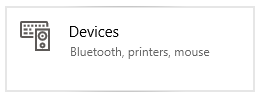
- நீங்கள் இயல்புநிலையில் இருப்பதை உறுதிப்படுத்திக் கொள்ளுங்கள் புளூடூத் மற்றும் பிற சாதனங்கள் தாவல். அமைப்புகள் சாளரத்தின் இடது பக்க பேனலில் இருந்து இதை நீங்கள் தேர்ந்தெடுக்கலாம்.
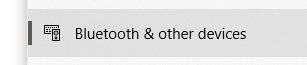
- கீழ் நிலைமாற்றத்தை சரிபார்க்கவும் புளூடூத் . அது சொன்னால் முடக்கு , மாற்று என்பதைக் கிளிக் செய்வதன் மூலம் புளூடூத்தை இயக்குவதை உறுதிசெய்க.
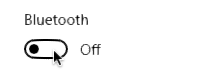
- என்றால் புளூடூத் ஏற்கனவே அமைக்கப்பட்டுள்ளது ஆன் , அதை அணைக்க ஒரு முறை அதைக் கிளிக் செய்து, பின்னர் குறைந்தது அரை நிமிடம் காத்திருந்து அதை மீண்டும் இயக்கவும். இது புளூடூத்தை மறுதொடக்கம் செய்யப் போகிறது.
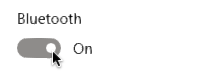
- உங்கள் புளூடூத் இயக்கி மற்றும் சாதனங்கள் இப்போது சரியாக செயல்படுகிறதா என்று சரிபார்க்கவும்.
முறை 2: கணினி கோப்பு சரிபார்ப்பு ஸ்கேன் இயக்கவும்
தி கணினி கோப்பு சரிபார்ப்பு இயல்பாக விண்டோஸ் 10 இல் கிடைக்கும் ஒரு கருவி. இது ஒரு என்றும் அழைக்கப்படுகிறது SFC ஸ்கேன் , மேலும் சிதைந்த கணினி கோப்புகள் மற்றும் பிற சிக்கல்களை தானாகவே சரிசெய்வதற்கான விரைவான வழி இது.
துவக்க சாளரங்கள் 10 இல் விசைப்பலகை தோல்வி
இதை எவ்வாறு இயக்குவது என்பது இங்கே.
- அழுத்தவும் விண்டோஸ் + ஆர் ரன் பயன்பாட்டைத் தொடங்க உங்கள் விசைப்பலகையில் விசைகள். தட்டச்சு செய்க cmd அழுத்தவும் Ctrl + Shift + Enter . இது நிர்வாக அனுமதிகளுடன் கட்டளை வரியில் திறக்கப் போகிறது.
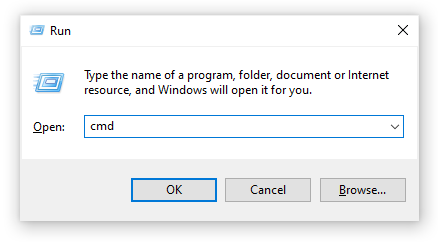
- கேட்கப்பட்டால், உறுதிப்படுத்தவும் மாற்றங்களைச் செய்ய கட்டளை வரியில் அனுமதிக்கவும் உங்கள் சாதனத்தில். இதன் பொருள் உங்களுக்கு நிர்வாகி கணக்கு தேவைப்படலாம்.
- பின்வரும் கட்டளையைத் தட்டச்சு செய்து Enter ஐ அழுத்தவும்: sfc / scannow
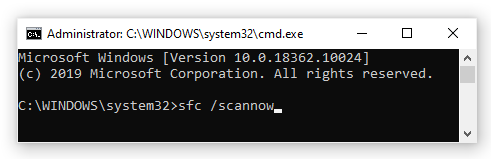
- காத்திருங்கள் கணினி கோப்பு சரிபார்ப்பு உங்கள் கணினியை ஸ்கேன் செய்வதை முடிக்க. இது ஏதேனும் பிழைகளைக் கண்டால், அவற்றை SFC கட்டளையின் மூலம் தானாகவே சரிசெய்ய முடியும், இது தொடர்புடைய பிழைகளையும் சரிசெய்யக்கூடும்.
முறை 3: உங்கள் புளூடூத் இயக்கிகளை சமீபத்திய பதிப்பிற்கு புதுப்பிக்கவும்
உங்கள் கணினியைப் போலவே, உங்கள் இயக்கிகளும் காலாவதியானவை. குறிப்பாக கடந்த காலத்தில் புளூடூத் டிரைவர்களை நிறுவி புதுப்பிக்க மறந்தவர்களுக்கு.
உங்கள் புளூடூத் இயக்கிகளை விரைவாகவும் திறமையாகவும் புதுப்பிக்க நீங்கள் செய்ய வேண்டியது இங்கே.
- அழுத்தவும் விண்டோஸ் + எக்ஸ் உங்கள் விசைப்பலகையில் விசைகள் மற்றும் கிளிக் செய்யவும் சாதன மேலாளர் மெனுவிலிருந்து விருப்பம்.
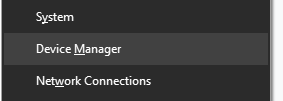
- விரிவாக்கு புளூடூத் அடுத்த அம்புக்குறியைக் கிளிக் செய்வதன் மூலம் மெனுஅதற்கு.
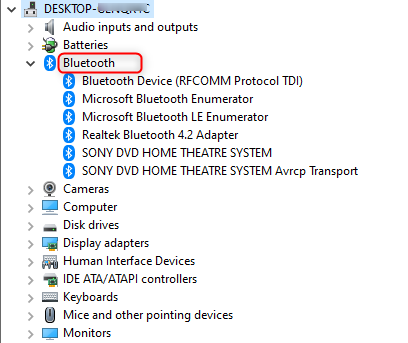
- வலது கிளிக் மெனுவில் பட்டியலிடப்பட்ட உங்கள் ஆடியோ சாதனத்தில் தேர்வு செய்யவும் இயக்கி புதுப்பிக்கவும் .
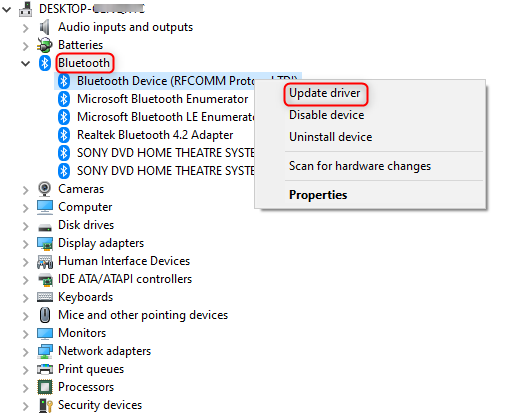
- உங்கள் உள்ளூர் கணினி அல்லது ஆன்லைனில் புதிய இயக்கியைத் தேட விண்டோஸ் 10 ஐ அனுமதிக்கவும், பின்னர் திரையில் உள்ள எந்த வழிமுறைகளையும் பின்பற்றவும்.
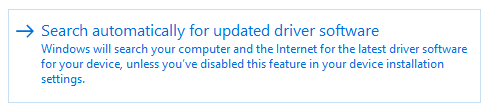
முறை 4: விண்டோஸ் புளூடூத் சரிசெய்தல் இயக்கவும்
விண்டோஸ் 10 உங்கள் கணினியில் உள்ள சிக்கல்களை தானாகவே தீர்க்கும் நோக்கில் பலவிதமான சிக்கல் தீர்க்கும் கருவிகளுடன் வருகிறது. இது பயனர்களுக்கு தீர்வுகளை மேலும் அணுகக்கூடியதாக ஆக்குகிறது மற்றும் தொலைபேசி அல்லது மின்னஞ்சல் வழியாக தனிப்பட்ட பயனர்களுக்கு உதவ வேண்டியதில்லை என்பதால் மைக்ரோசாப்ட் பயனடைகிறது.
அதிர்ஷ்டவசமாக, புளூடூத் பிழைகளை அகற்ற பயன்படும் ஒரு கோப்பை பதிவிறக்கம் செய்யாமல் உங்கள் கணினியில் எளிதாகக் கிடைக்கும்.
விண்டோஸ் 10 மீட்டமை பொத்தானை வேலை செய்யவில்லை
பணிப்பட்டி தொடர்பான சிக்கல்களை புளூடூத் சரிசெய்தல் தீர்க்கவும் சரிசெய்யவும் பயனர்கள் கண்டறிந்துள்ளனர். இந்த பிழைத்திருத்தத்தை நீங்கள் எவ்வாறு அடையலாம் மற்றும் இயக்கலாம் என்பதை அடுத்த படிகள் விவரிக்கின்றன.
- தொடங்க அமைப்புகள் பயன்படுத்துவதன் மூலம் பயன்பாடு விண்டோஸ் + நான் விசைப்பலகை குறுக்குவழி.
- என்பதைக் கிளிக் செய்க புதுப்பிப்பு மற்றும் பாதுகாப்பு ஓடு.
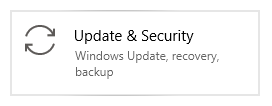
- சாளரத்தின் இடது பக்கத்தில் உள்ள மெனுவிலிருந்து, தேர்வு செய்யவும் சரிசெய்தல் .
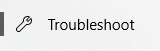
- நீங்கள் பார்க்கும் வரை கீழே உருட்டவும் புளூடூத் . அதைக் கிளிக் செய்து, பின்னர் சொடுக்கவும் சரிசெய்தல் இயக்கவும் பொத்தானை.
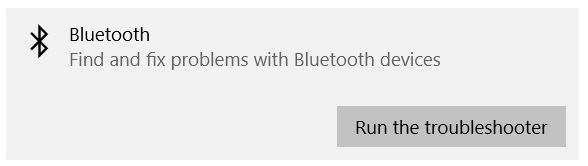
- உங்கள் சாதனத்தை ஸ்கேன் செய்து ஏதேனும் சிக்கல்களை அடையாளம் காண சிக்கல் தீர்க்கும் வரை காத்திருங்கள். இந்த சரிசெய்தல் சரியானதல்ல என்பதை நினைவில் கொள்க - அதனால்தான் இதை கடைசியாக முயற்சிக்க பரிந்துரைக்கிறோம். இது எந்த சிக்கலையும் கண்டறியவில்லை, ஆனால் எங்கள் முந்தைய முறைகள் உங்கள் புளூடூத்தை சரிசெய்ய முடியாது என்று அர்த்தமல்ல.
முறை 5: சமீபத்திய விண்டோஸ் 10 வெளியீடு நிறுவப்பட்டுள்ளதா என்பதை உறுதிப்படுத்திக் கொள்ளுங்கள்
சில பயனர்கள் விண்டோஸ் 10 இன் புதிய பதிப்பு வெளியீட்டிற்கு புதுப்பிப்பது தற்போதைய புளூடூத் பிழைகள் நீங்கிவிடும் என்று தெரிவிக்கின்றன. போனஸாக, புதிய மற்றும் அற்புதமான அம்சங்கள், மேம்பட்ட பாதுகாப்பு மற்றும் அதிக தேர்வுமுறை ஆகியவற்றிற்கான அணுகலைப் பெறலாம்.
- திற அமைப்புகள் தொடக்க மெனு அல்லது பயன்பாடு விண்டோஸ் + நான் விசைப்பலகை குறுக்குவழி.
- கிளிக் செய்யவும் புதுப்பிப்பு மற்றும் பாதுகாப்பு .
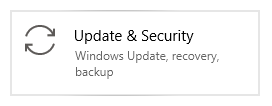
- விண்டோஸ் புதுப்பிப்பு தாவலில், என்பதைக் கிளிக் செய்க புதுப்பிப்புகளைச் சரிபார்க்கவும் பொத்தானை.
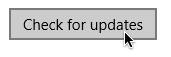
- புதிய புதுப்பிப்பு காணப்பட்டால், என்பதைக் கிளிக் செய்க நிறுவு பொத்தானை.
- உங்கள் கணினி புதிய விண்டோஸ் 10 புதுப்பிப்பை வெற்றிகரமாக நிறுவிய பின், நீங்கள் ப்ளூடூத்தை நோக்கமாகப் பயன்படுத்தலாம்.
புளூடூத் இயக்கிகள் மற்றும் அவற்றின் சரியான கையாளுதல் பற்றி மேலும் அறிய இந்த கட்டுரை உங்களுக்கு உதவ முடியும் என்று நாங்கள் நம்புகிறோம். நீங்கள் எப்போதாவது புளூடூத் டிரைவர்களுடன் ஏதேனும் சிக்கல்களை எதிர்கொண்டால், எங்கள் கட்டுரைக்குத் திரும்பி வந்து சில சிக்கல்களைச் செய்யுங்கள்!
விண்டோஸ் 10 பற்றி மேலும் அறிய ஆர்வமாக உள்ளீர்களா? எங்கள் அர்ப்பணிப்பை நீங்கள் உலவலாம் உதவி மையம் பிரிவு தொடர்புடைய கட்டுரைகள்.